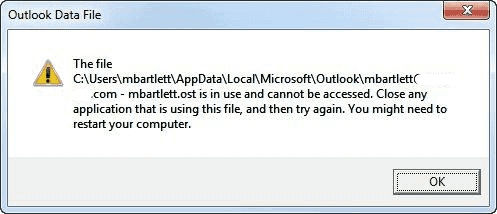
Microsoft Outlook 2016 ist heute bei mir abgestürzt. Als ich versuchte, es erneut zu starten, erhielt ich eine Fehlermeldung, die besagte:
Outlook-Datendatei - Die Datei C: \ Users \Nutzername\ AppData \ Local \ Microsoft \Nutzername\ username.ost wird verwendet und kann nicht aufgerufen werden. Schließen Sie alle Anwendungen, die diese Datei verwenden, und versuchen Sie es erneut. Möglicherweise müssen Sie Ihren Computer neu starten.
Der Neustart meines Computers war zu diesem Zeitpunkt keine Option. So können Sie das Problem lösen.
Fix 1 - Beenden Sie alle Outlook-bezogenen Prozesse
- Klicken Sie mit der rechten Maustaste auf die Taskleiste und wählen Sie "Taskmanager“Oder drücken Sie STRG + ALT + ENTF, dann wähle "Taskmanager“.
- Wähle aus "Prozesse”Tab.
- Suchen Sie nach etwas namens “Kommunikator“, “Lync“, “ucmapi" oder "Ausblick“. Wenn Sie Elemente finden, die sich auf diese beziehen, wählen Sie sie aus und wählen Sie dann die OptionTask beenden" Taste.
Fix 2 - Computer neu starten
Anstatt den ganzen Tag damit zu verbringen, den Prozess herauszufinden, in dem die Datei gespeichert ist, führen Sie einfach einen einfachen Neustart des Computers durch. Wählen "Start” > “Neustart“.
Fix 3 - Deaktivieren des Exchange-Cache-Modus
- Schließen Sie Outlook.
- Öffnen “Schalttafel”Und wählen Sie“Mail“.
- Wähle aus "E-mail Konten" Taste.
- Wählen Sie das "Email”Tab.
- Markieren Sie die E-Mail-Adresse mit der Warnung (email.ost), und wählen Sie dann "Veränderung“.
- Deaktivieren Sie "Cache-Austauschmodus verwenden“.
- Wählen "Nächster" dann "Fertig“.
Versuchen Sie nun erneut, Outlook zu starten. Hoffentlich funktioniert es jetzt gut. Dies ist eher eine Problemumgehung als ein Fix, da von dort aus direkt Outlook verwendet wird, wo Sie Outlook verwenden. Dies kann zu Geschwindigkeitsproblemen führen. Wenn Sie Probleme mit dem Cached Exchanged-Modus haben, deaktivieren Sie ihn bitte zu einem späteren Zeitpunkt.Cache-Austauschmodus verwenden“Box in Schritt 6 oben.
Wenn keine dieser Updates funktioniert, kann es vorkommen, dass ein anderer Computer oder ein anderes Programm die OST-Datei verwendet. Stellt sicher, dass alles, das Outlook verwendet, auf allen Arbeitsstationen, die möglicherweise mit Outlook verbunden sind, vollständig geschlossen ist.
Danke an Alix Jimenez für Fix 3.

